7 correctifs pour le logiciel AMD Adrenalin qui ne fonctionne pas ou ne souvre pas

Vous êtes confronté au problème du logiciel AMD Adrenalin qui ne fonctionne pas ou ne s
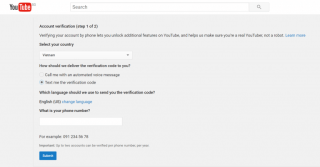
La diffusion en direct sur YouTube peut aider les marques et les créateurs à établir des liens plus personnels avec leur audience. Le contenu vidéo que nous avons regardé sur la plate-forme est d'abord enregistré, édité puis téléchargé pour le public cible. Cependant, avec la tendance actuelle, YouTube permet désormais aux utilisateurs de diffuser des vidéos en temps réel pour les téléspectateurs.
Mais, avant de commencer avec le streaming YouTube, il y a certaines choses que vous devez suivre avant de profiter de la fonctionnalité :
(Vous pouvez en savoir plus sur les restrictions de diffusion en direct ici )
Démarrer la diffusion en direct YouTube sur le bureau
Lisez le guide étape par étape pour savoir comment démarrer le streaming YouTube sur PC et mobile :
Étape 1 - Vérifiez votre compte YouTube
Le but de la vérification de votre compte YouTube est de garantir l'identité et d'éviter les abus de partage de contenu de spam. Pour vérifier votre compte pour la diffusion en direct, suivez les étapes ci-dessous :
Vous devez attendre 24 heures pour que votre compte soit vérifié pour la diffusion en direct. Une fois le temps écoulé, vous pouvez diffuser un flux en direct sur votre ordinateur de bureau ou votre mobile.
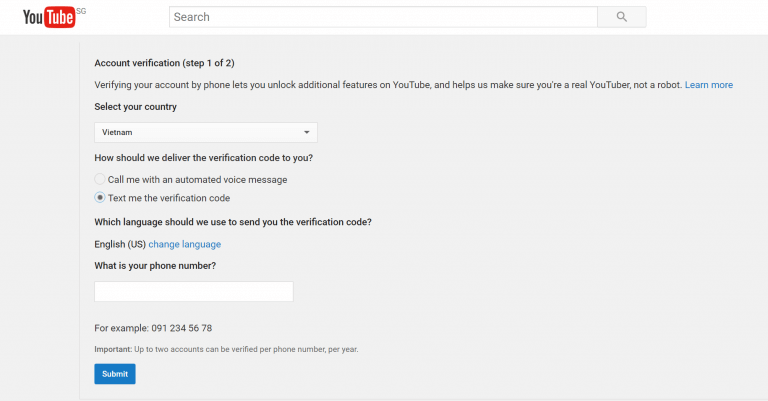
Étape 2 - Configurez une webcam si nécessaire
Puisque vous allez en direct depuis le bureau, vous devez disposer d'une sorte de caméra. Une fois que vous avez configuré avec succès la webcam, la prochaine étape est la mise en ligne. Si vous souhaitez diffuser en direct un jeu ou un film, vous pouvez passer à Comment diffuser un jeu ou un film en direct sur YouTube ?
Étape 3 : Démarrez la diffusion en direct sur YouTube
Cliquez sur l'icône en forme de caméra, située en haut à droite du tableau de bord YouTube . Cliquez sur le bouton Go Live > Autoriser pour donner à votre navigateur l'autorisation d'accéder à la webcam > Saisissez un titre pour votre flux > Rendre public > Suivant > YouTube vous demandera de poser pour votre vignette de streaming en direct. Laissez votre webcam capturer l'image et cliquez sur le bouton Go Live pour continuer.
Vous pouvez cliquer sur le bouton END Stream pour mettre fin à la diffusion en direct si nécessaire. La vidéo diffusée en direct sur YouTube sera automatiquement enregistrée sur votre chaîne.
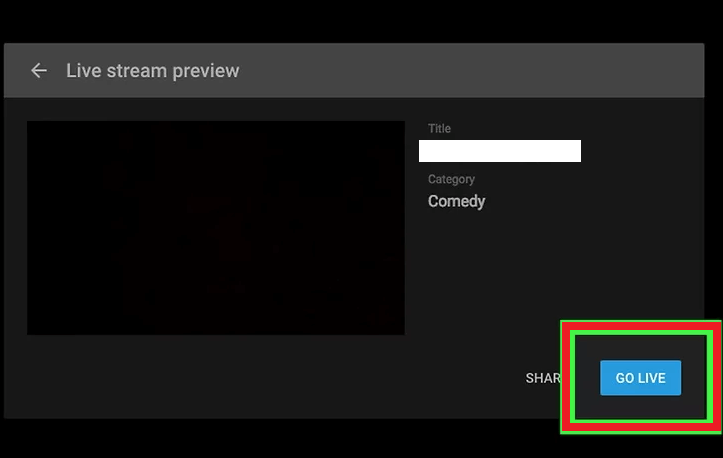
Comment diffuser en direct un jeu ou un film sur YouTube ?
Pour diffuser des jeux en direct sur YouTube, vous devez disposer d'un logiciel d'encodeur qui vous permet de diffuser votre jeu, vos films et plus encore. Consultez la liste des encodeurs qui vous permettraient de capturer la sortie de votre jeu, puis de la diffuser sur YouTube.
Suivez le processus ci-dessous pour créer une diffusion en direct avec l'encodeur :
Étape 1- Installer et configurer l'encodeur
Étape 2- Étant donné que nous vous avons déjà expliqué comment vérifier votre compte YouTube pour la diffusion en direct, vous pouvez passer à l'étape suivante.
Étape 3 - Cliquez sur l'icône de téléchargement, située dans le coin supérieur droit de l'écran sur YouTube
Étape 4 – Cliquez sur le bouton Go Live > vous serez redirigé vers la salle de contrôle en direct. Ici, vous devez configurer vos flux pour aller plus loin pour le streaming YouTube
Étape 5 - Cliquez sur Stream en haut de l'écran> donnez un titre et une description> définissez la confidentialité
Étape 6 - Maintenant, démarrez votre encodeur et revenez au tableau de bord en direct et attendez que l'aperçu s'affiche
Étape 7 - Cliquez simplement sur le bouton Go Live, il est situé sur le côté droit
Une fois cela fait, cliquez sur le bouton Fin du flux et arrêtez d'envoyer du contenu à partir de votre encodeur défini. Si votre flux dure moins de 12 heures, la vidéo sera automatiquement archivée. Pour accéder à vos diffusions en direct, vous pouvez accéder à Live tap sur votre tableau de bord YouTube Studio.
Démarrer la diffusion en direct YouTube sur un appareil mobile
Assurez-vous d'avoir au moins 1 000 abonnés pour démarrer le streaming YouTube. Si vous le faites, suivez les étapes ci-dessous :
Étape 1- Lancez YouTube sur votre appareil et connectez-vous à votre compte, si nécessaire.
Étape 2- Appuyez sur l'icône Appareil photo et sélectionnez l'option Go Live.
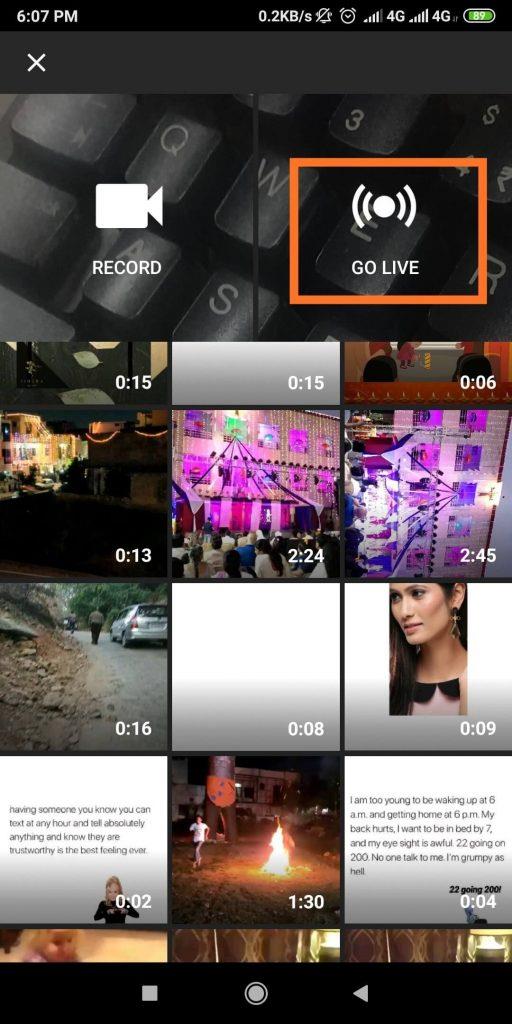
Étape 3 - Autorisez YouTube à accéder à la caméra, au microphone et à l'emplacement pour passer en direct.
Étape 4 - Vous pouvez choisir l'icône Appareil photo pour enregistrer le flux en direct ou choisir l'icône Téléphone pour capturer les éléments présents sur votre écran.
Étape 5- Donnez à votre diffusion en direct YouTube un titre approprié et choisissez les paramètres de confidentialité.
Étape 6 - Vous pouvez accéder à Plus d'options pour personnaliser davantage votre Livestream. Ces options incluent la programmation de la diffusion en direct, les discussions en direct et les restrictions d'âge pour les téléspectateurs.
Étape 7 - Laissez la caméra de votre téléphone capturer la miniature de votre diffusion en direct YouTube ou vous pouvez même choisir de télécharger une image miniature.
Étape 8- Choisissez l'option Partager et appuyez sur le bouton Go Live pour commencer avec YouTube Live Streaming.
Appuyez simplement sur le bouton Terminer pour terminer votre diffusion en direct, suivi du bouton OK.
Alors, que pensez-vous de YouTube Live Steaming ? L'avez-vous déjà essayé ? Si oui, partagez votre expérience dans la section commentaires ci-dessous. Faites-nous également savoir quel encodeur avez-vous utilisé pour les jeux en direct et autres diffusions.
Vous êtes confronté au problème du logiciel AMD Adrenalin qui ne fonctionne pas ou ne s
Pour corriger l
Apprenez à maîtriser le chat Zoom, une fonctionnalité essentielle pour les visioconférences, avec nos conseils et astuces.
Découvrez notre examen approfondi de l
Découvrez comment récupérer votre Instagram après avoir été désactivé en suivant nos étapes claires et simples.
Découvrez comment savoir qui a consulté votre profil Instagram avec nos solutions pratiques. Sauvegardez votre vie privée tout en restant informé !
Apprenez à créer des GIF animés facilement avec votre Galaxy S22. Découvrez les méthodes intégrées et des applications pratiques pour enrichir votre expérience.
Découvrez comment changer la devise dans Google Maps en quelques étapes simples pour mieux planifier vos finances durant votre voyage.
Microsoft Teams s
Vous obtenez l








